Cómo evitar que las apps del móvil se actualicen solas y ahorrar datos y espacio
Así de sencillo es detener el proceso de auto-update para las aplicaciones Android. La clave es la Play Store.

La historia suele repetirse varias veces a la semana: enciendes el móvil, o si lo tienes en modo avión o con el Wi-Fi apagado por la noche, al conectarlo las aplicaciones empiezan a actualizarse… otra vez. ¿Cuántas veces se va a actualizar el ‘Cleaner’ que usamos para limpiar el móvil? ¿Y Facebook, etc? Lo único que tiene cierto sentido que tenga updates diarios son las apps de antivirus, pero hay otras que sus creadores actualizan tan a menudo que nos salta constantemente la barrita de ‘descargando’. ¿Te gustaría controlar cuándo actualizar ciertas apps? Puedes.
Evitar que las apps del móvil se actualicen solas
Como decimos, hay apps que necesitan actualizarse constantemente como son las de los antivirus, o aquellas que usemos a diario, pero otras podemos tenerlas bajo control y que se actualicen cuando queramos, bien porque no nos interesan las novedades que la nueva versión de esa aplicación trae consigo, o porque si lo hacemos dejará de funcionar en el móvil si nuestro terminal tiene unos años, o porque no y ya está. El truco es una función escondida en la Google Play Store, y para ello haz lo siguiente (en las capturas se ve el proceso con la app de Spotify, pero vale con todas):
Noticias relacionadas
1- Abre la Google Play Store y deslizad el dedo de izquierda a derecha en el lado izquierdo de la pantalla para abrir el menú de funciones. Buscad una llamada “Mis Apps y Juegos“.
2- Una vez en ella verás un listado de las aplicaciones que tienes instaladas. Elige la que quieres quitarle el auto-update.
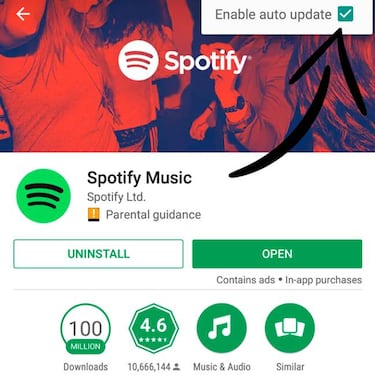
3- Ahora estás en el HUB de la app dentro de la Play Store, con funciones como ‘Desinstalar’ o ‘Abrir’. Lo que te interesa está arriba a la derecha, en el icono de los tres puntos verticales.
4- Al darle verás que aparece una función, ‘Activar auto update’. Si la tienes marcada, quitala y sal de la Play Store. Con esto habrás desactivado la actualización automática de esa aplicación en específico, y sólo se actualizará de manera manual.
Así de simple y de sencillo. De esta manera tendrás controladas las aplicaciones que quieres que se actualicen solas y las que no, ahorrando así espacio en la memoria del terminal o evitando que la app se actualice porque queréis comprobar antes qué cambios trae en su nueva versión. Si quieres que la app vuelva a actualizarse sola, sólo hay que repetir el proceso y marcar la casilla.